Opsætning af mail i Gmail
I denne guide viser vi, hvordan man opsætter sin mailkonto til en Gmail-konto, så du har mulighed for at sende og modtage emails fra Gmail
1. Log ind på kundesiden og vælg dit webhotel.
2. Klik på “Email-konti”.
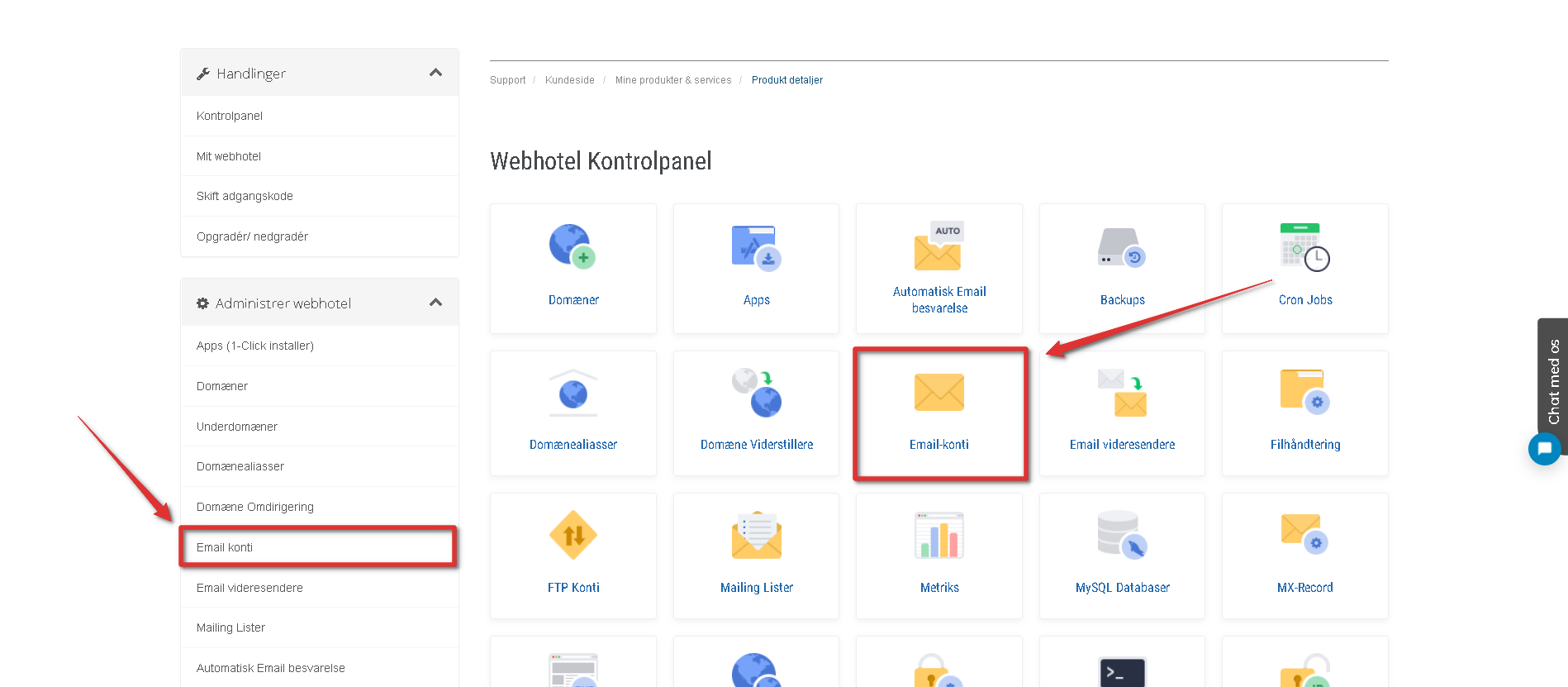
3. Tryk på info-ikonet som vist på billedet.

4. Gem nu de oplysninger du får vist på skærmen, du skal bruge dem om lidt. Her finder du blandt andet servernavn, IMAP port og SMTP port, bid specielt mærke i disse.

5. Log nu ind på din Gmail konto.
6. Tryk på tandhjulet som vist på billedet og vælg “Indstillinger“.
7. Tryk nu på “Konti og import” og vælg “Tilføj en e-mailkonto“.

8. Indtast den mail du ønsker at tilføje, og tryk “næste”

9. Sørg for at boksen “importér emails fra min anden konto (POP3)” er tjekket af, og tryk derefter næste.

10. Indtast din email som brugernavn, og det servernavn som du fik frem på kundesiden, såvel som port nummer. Tryk herefter på “Tilføj konto”.

11. Du har nu muligheden for at kunne indstille din gmail, til at kunne sende emails fra den pågivende Email. Vælg den passende mulighed som vist på billedet. Hvis du kun ønsker at kunne modtage email, skal du blot vælge “Nej”. Se derefter punkt 14 og 15. Hvis du gerne vil kunne sende emails ligeså, kan du blot følge guiden videre.

12. Indtast nu dit navn og tryk på “næste trin”

13. Indtast den udgående forbindelse. Det vil typisk se sådan her ud. Sørg for SSL er checket af og din port står på den som er oplyst på kundesiden. Tryk derefter på “Tilføj konto”

14. En mail med en bekræftelses kode vil nu være sendt til din email som du vil have tilknyttet. aflæs koden på din Email og indtast koden eller klik på det link du har fået tilsendt.

Din mail er nu tilnkyttet din Gmail-konto og er nu klar til brug.
